“iWebar”Es una extensión de software publicitario (complemento) del navegador que muestra cupones con ofertas y anuncios cuando realiza compras en línea. El editor del programa afirma que puede ahorrar dinero cuando compra en línea, pero cuando "iWebar”Está instalado en su computadora, luego se muestran más anuncios y ventanas emergentes en su pantalla mientras trabaja en su computadora o mientras navega por Internet.
”iWebar”El programa de adware probablemente se instaló en su computadora sin su permiso como software incluido dentro de otros programas de software gratuitos que descargó e instaló de Internet. Por esa razón, siempre debes estar atento a las opciones de instalación de cualquier programa que desees. para instalar en su computadora y nunca instale el software incluido que el programa desea instalar con eso.
Si desea eliminar "iWebar"Anuncios de su computadora, luego siga los pasos a continuación:

Cómo deshacerse de "iWebar" Publicidad en ventanas emergentes
Paso 1. Desinstalar "iWebar"Aplicación de software publicitario desde el panel de control de Windows.
1. Para hacer esto, vaya a:
- Windows 8/7 / Vista: Inicio> Panel de control.
- Windows XP: Comienzo > Ajustes > Panel de control

2. Haga doble clic para abrir "Añadir o eliminar programas"Si tiene Windows XP o"Programas y características”Si tiene Windows 8, 7 o Vista).
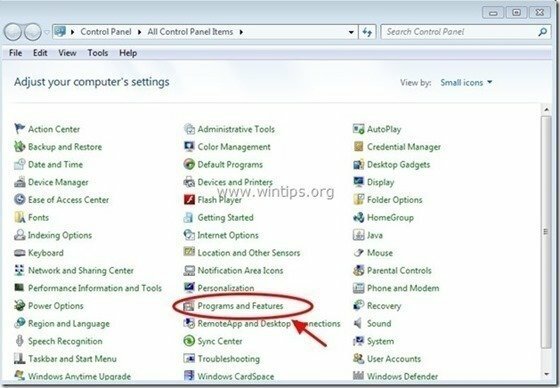
3. Cuando se muestre la lista de programas en su pantalla, ordene los programas mostrados por fecha de instalación (instalado el) y luego busque y Eliminar (desinstalar) cualquier aplicación desconocida que se haya instalado recientemente en su sistema. También elimine cualquiera de estas aplicaciones de adware que se enumeran a continuación:
- iWebar
- Sentido (Explorador de objetos)
- YTDownloader
- * También desinstale cualquier otra aplicación desconocida o no deseada.
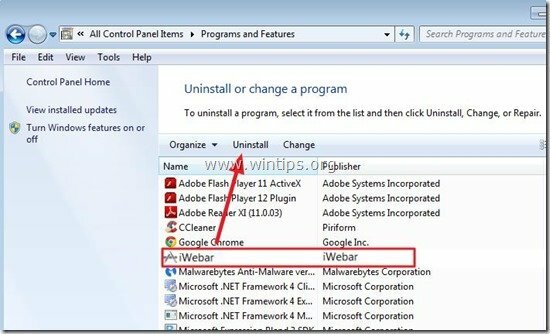
Paso 2: eliminar "iWebar"adware con" AdwCleaner ".
1. Descarga y guarda "AdwCleaner”Utilidad a su escritorio.
![descargar-adwcleaner-home_thumb1_thum [1] _thumb descargar-adwcleaner-home_thumb1_thum [1] _thumb](/f/80bdf625f57e2b12ec53a6c026d9f9d2.jpg)
2. Cerrar todos los programas abiertos y Haga doble clic abrir "AdwCleaner" desde su escritorio.
3. Imprenta "Escanear”.
![adwcleaner-scan_thumb1_thumb_thumb_t [2] _thumb adwcleaner-scan_thumb1_thumb_thumb_t [2] _thumb](/f/33e61442e119330d14eed0af345d560e.jpg)
4. Cuando se complete el escaneo, presione "Limpio”Para eliminar todas las entradas maliciosas no deseadas.
4. Imprenta "OK" en "AdwCleaner - Información ” y presione "OK" de nuevo para reiniciar tu computadora.

5. Cuando su computadora se reinicia, cerca "Información de AdwCleaner " (Léame) y continúe con el siguiente paso.
Paso 3. Quitar "Anuncios de iWebar"desde su navegador de Internet.
Normalmente, después de seguir los pasos anteriores, su navegador de Internet debe estar limpio de "iWebar”Adware. Para asegurarse de que el "iWebar"El complemento ya no existe dentro de su navegador, siga las instrucciones a continuación:
explorador de Internet, Google Chrome, Mozilla Firefox
explorador de Internet
Cómo limpiar "iWebar”Extensión de software publicitario de Internet Explorer.
1.Abra Internet Explorer. y luego abra "opciones de Internet”. Para hacer esto desde el menú de archivo de IE, elija "Instrumentos”  * > “Administrar complementos”
* > “Administrar complementos”
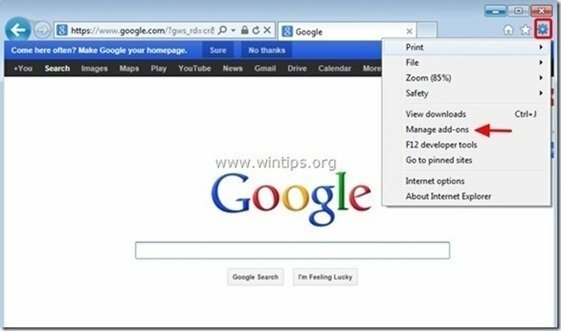
2. Escoger "Barras de herramientas y extensiones" en el panel izquierdo y luego Seleccione y "Desactivar”La siguiente extensión:
- iWebar
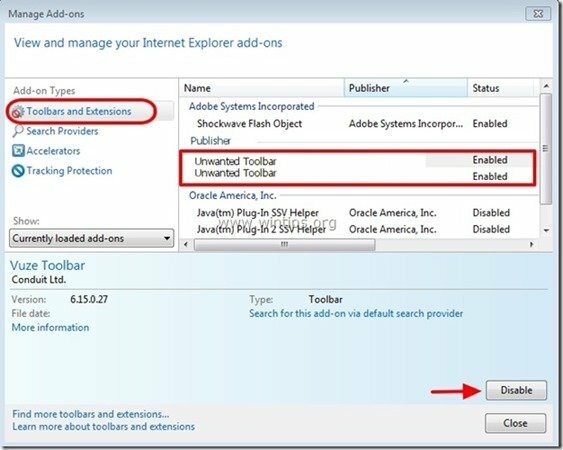
3. Reiniciar Explorador de Internet.
Google Chrome
Cómo desinstalar "iWebar”Extensión de Chrome.
1. Abra Google Chrome y vaya al menú de Chrome  y elige "Ajustes".
y elige "Ajustes".
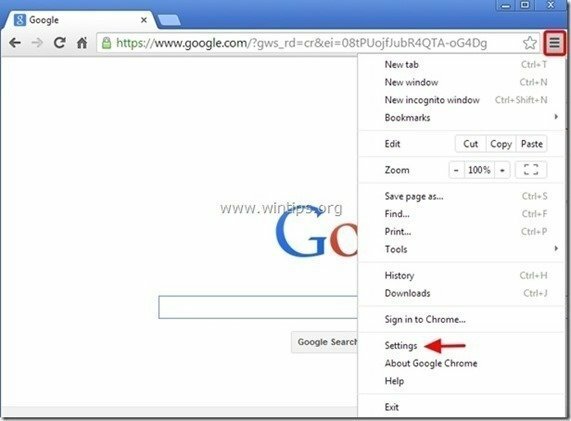
2. Escoger "Extensiones ” desde el panel izquierdo.
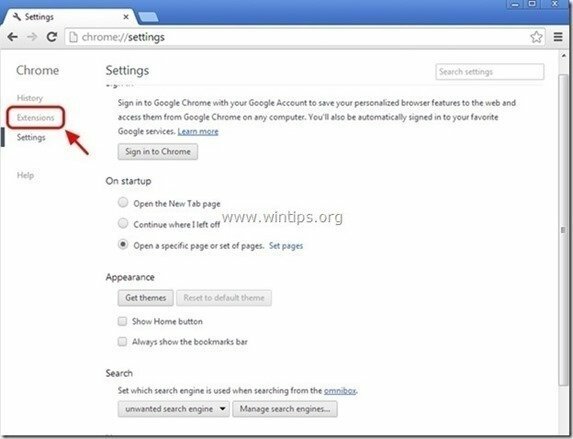
3. Eliminar lo indeseado "iWebar"Extensión presionando la "papelera de reciclaje" icono en esa línea.
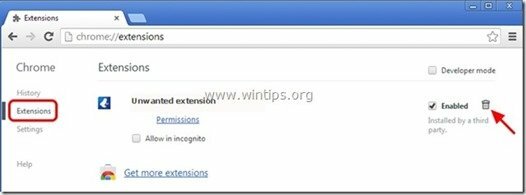
4.Reiniciar Google Chrome.
Mozilla Firefox
Como remover "iWebar”Anuncios de Firefox.
1. Haga clic en "Firefox ” botón de menú en la parte superior izquierda de la ventana de Firefox y vaya a “Complementos”.
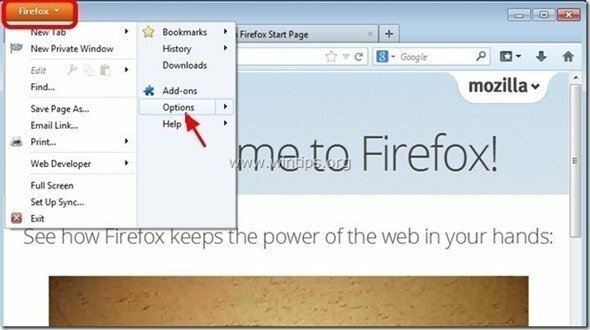
2. En "Extensiones"Opciones, haga clic en"Eliminar"Para quitar el"iWebar”Extensión *.
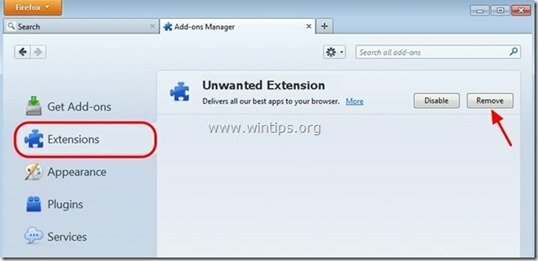
3. Cierre todas las ventanas de Firefox y reiniciar Firefox.
4. Continúe con el siguiente paso.
Etapa 4. Eliminar 'Anuncios de iWebar con Malwarebytes Anti-Malware gratuito.
Descargar y Instalar en pc uno de los programas anti-malware GRATUITOS más confiables de la actualidad para limpiar su computadora de las amenazas maliciosas restantes. Si desea mantenerse constantemente protegido de las amenazas de malware, existentes y futuras, le recomendamos que instale Malwarebytes Anti-Malware PRO:
La protección Malwarebytes ™ elimina el software espía, el software publicitario y el software malicioso. ¡Inicie su descarga gratuita ahora!
1. Correr "Malwarebytes Anti-Malware" y permita que el programa se actualice a su última versión y base de datos maliciosa si es necesario. 2. Cuando aparezca la ventana principal de "Malwarebytes Anti-Malware" en su pantalla, elija la opción "Realizar escaneo rápido"opción y luego presione"Escanear"y deje que el programa escanee su sistema en busca de amenazas.
![ahefjplu_thumb2_thumb_thumb_thumb_th [1] _thumb ahefjplu_thumb2_thumb_thumb_thumb_th [1] _thumb](/f/067d22f1fcf9dd0c728d5b690fcc35e9.jpg)
3. Cuando se complete el escaneo, presione "OK" para cerrar el mensaje de información y luego imprenta el "Mostrar resultados" botón para vista y retirar las amenazas maliciosas encontradas.
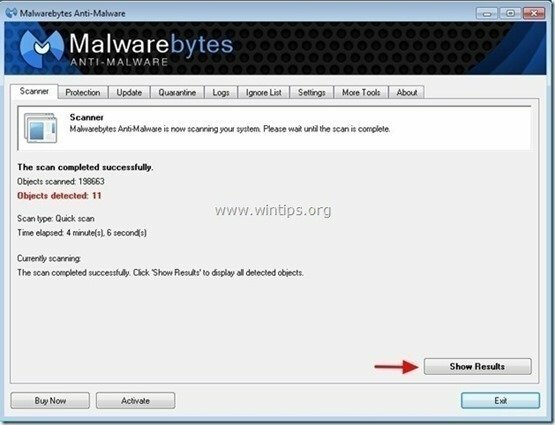 .
.
4. En la ventana "Mostrar resultados" cheque - usando el botón izquierdo del mouse- todos los objetos infectados y luego elija el "Eliminar selección"y deje que el programa elimine las amenazas seleccionadas.
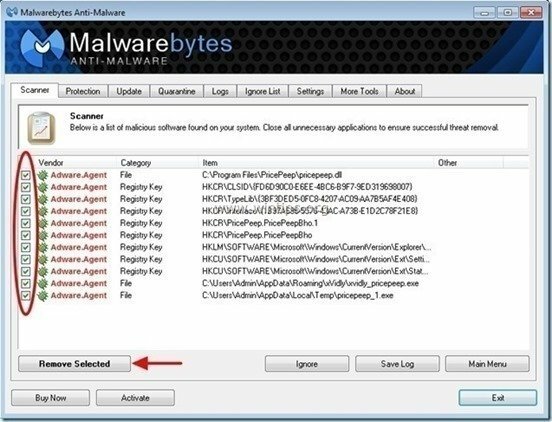
5. Cuando se completa el proceso de eliminación de objetos infectados, "Reinicie su sistema para eliminar todas las amenazas activas adecuadamente".
![kh15degq_thumb2_thumb_thumb_thumb_th [1] _thumb kh15degq_thumb2_thumb_thumb_thumb_th [1] _thumb](/f/bce1322fb4b5af1e3cde729b8903f851.jpg)
6. Continuar con el próximo paso.
Consejo: Para asegurarse de que su computadora esté limpia y segura, realizar un análisis completo de Malwarebytes 'Anti-Malware en el "Modo seguro" de Windows.*
* Para acceder al modo seguro de Windows, presione el botón "F8”Mientras se inicia el equipo, antes de que aparezca el logotipo de Windows. Cuando el "Menú de opciones avanzadas de Windows”Aparece en la pantalla, utilice las teclas de flecha del teclado para desplazarse al Modo seguro opción y luego presione "INGRESAR“.
Paso 5. Limpiar archivos y entradas no deseados.
1. Usar "CCleaner"Programa y procede a limpio su sistema de temporal Archivos de Internet y entradas de registro no válidas. *
*Si no sabe cómo instalar y utilizar "CCleaner", Lee esto instrucciones.
![adwcleaner-clean_thumb1_thumb_thumb_ [2] _thumb adwcleaner-clean_thumb1_thumb_thumb_ [2] _thumb](/f/eb7b678b652e665e33513c63df98e01d.jpg)